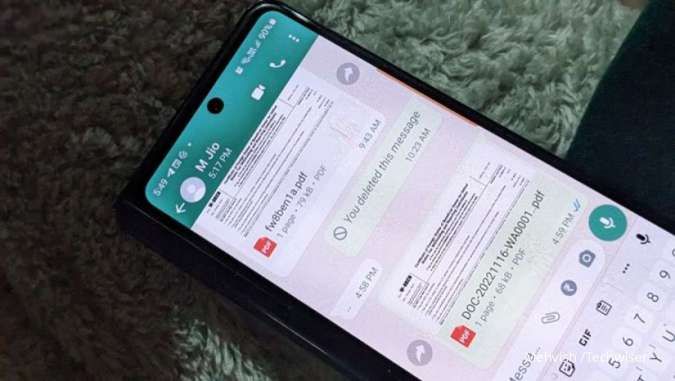MOMSMONEY.ID - Nomor telepon digunakan untuk bisa membuat akun WhatsApp. Namun, ternyata ada cara menggunakan WhatsApp tanpa nomor telepon. Cara menggunakan WhatsApp tanpa nomor telepon bisa Anda coba menggunakan tips yang akan dijelaskan di artikel ini. Artikel ini memberikan informasi mengenai cara menggunakan WhatsApp tanpa nomor telepon yang bisa Anda jadikan alternatif.
Jadi, Anda tidak perlu memasukkan nomor telepon untuk bisa menggunakan WhatsApp.
Baca Juga: Cara Menggunakan Mode Hemat Daya di Telegram Tanpa Perlu Langganan Premium Perlu diketahui, tidak semua metode akan bekerja untuk semua orang, karena beberapa mungkin tidak tersedia di semua negara. Mengutip
alphr.com, berikut 3 cara menggunakan WhatsApp tanpa nomor telepon. 1. Gunakan telepon rumah Jika rumah Anda masih memiliki telepon rumah, Anda tidak akan kehilangan apa pun dengan mencoba menggunakannya untuk proses verifikasi WhatsApp.
Berikut caranya: - Unduh dan luncurkan WhatsApp untuk iPhone atau Android. - Ketuk Setuju dan Lanjutkan. - Ketikkan nomor telepon rumah Anda ke bidang verifikasi dan tekan Berikutnya. - WhatsApp akan menanyakan apakah nomor yang Anda masukkan sudah benar. Periksa nomornya dan tekan OK.
Baca Juga: Begini Cara Menerjemahkan Pesan di WhatsApp Sebelum Dikirim - Aplikasi sekarang akan mencoba mengirimi Anda kode verifikasi. Karena telepon rumah Anda tidak dapat menerimanya, Anda harus menunggu beberapa saat, lalu ketuk Telepon Saya. - Jawab telepon rumah Anda dan dengarkan kode verifikasi. - Masukkan kode di WhatsApp, ketuk Berikutnya, dan selesai. 2. Gunakan TextNow Jika Anda tidak memiliki telepon rumah atau WhatsApp tidak menerima nomor Anda, solusi selanjutnya yang dapat Anda coba adalah menggunakan layanan telepon
online. Berikut caranya: - Dapatkan TextNow untuk perangkat iPhone atau Android Anda. - Luncurkan aplikasi dan tekan Daftar. - Pilih metode pendaftaran dan ikuti petunjuk di layar Anda. - Setelah Anda memiliki akun TextNow, tekan Get My Free Number. - Pilih kode area yang Anda inginkan di bagian atas. - TextNow akan menawarkan Anda beberapa opsi nomor gratis. Jika Anda tidak menyukainya, Anda dapat mengetuk Segarkan nomor. - Ketuk nomor yang ingin Anda gunakan untuk memilihnya. - Salin nomor baru Anda. Dengan nomor virtual yang Anda dapatkan, Anda siap memulai proses verifikasi WhatsApp. - Buka WhatsApp di iPhone atau Android Anda. - Tekan Setuju dan Lanjutkan. - Masukkan atau rekatkan nomor TextNow yang baru saja Anda buat dan tekan Next. - Tunggu hingga Anda dapat mengetuk Panggil Saya di halaman verifikasi. - Jawab panggilan dan tulis kode verifikasi Anda. - Masukkan kode dan tekan Berikutnya untuk mulai menggunakan WhatsApp.
Baca Juga: Begini Cara Membuat NGL Link WhatsApp, Bisa Kirim Pesan Rahasia Secara Anonim 3. Buat akun Google Voice - Unduh Google Voice untuk iPhone atau Android. - Luncurkan aplikasi dan masuk dengan akun Google Anda. - Ketuk tiga garis horizontal di pojok kiri atas dan pilih Pengaturan. - Buka nomor Google Voice di bagian atas. - Tekan Cari di layar berikutnya. Masukkan lokasi di bilah pencarian. - Google Voice akan mencantumkan nomor yang tersedia di sini. Tekan Pilih pada nomor yang Anda inginkan, tetapi ketahuilah bahwa mengubah nomor ini nanti tidak gratis. Anda mungkin ingin menguji apakah nomor yang Anda pilih akan berfungsi dengan WhatsApp sebelum menyelesaikan pilihan Anda. - Tekan Accept number , lalu Next , dan berikan aplikasi izin yang sesuai. Masukkan nomor telepon Anda dan tekan Kirim Kode verifikasi diri Anda menggunakan kode yang Anda terima dalam pesan teks. - Ketuk Klaim , lalu Selesai , dan nomor Google Voice Anda siap digunakan. Selanjutnya, Anda akan menggunakan nomor Google Voice baru Anda untuk mendaftar di WhatsApp. - Dapatkan WhatsApp untuk iPhone atau Android Anda dan luncurkan aplikasinya. - Tekan Setuju dan Lanjutkan.
Baca Juga: Tanpa Aplikasi, Begini Cara Menambahkan Watermark Otomatis dari Kamera HP - Masukkan nomor Google Voice yang baru saja Anda klaim. - Tunggu hingga Anda dapat menekan Panggil Saya lalu minta WhatsApp untuk memberi Anda kode verifikasi melalui panggilan telepon.
- Anda akan menerima panggilan di nomor Google Voice Anda dengan kode tersebut. - Masukkan kode di WhatsApp, tekan Next , dan selesai. Nah, itulah cara menggunakan WhatsApp tanpa nomor telepon yang bisa Anda coba. Cek Berita dan Artikel yang lain di
Google News